
ஆஃப்லைனில் இயங்கக்கூடிய திட்டங்கள், ஆனால் அதே நேரத்தில் தொடர்ந்து நெட்வொர்க்கிற்கு செல்கின்றன, நீங்கள் போக்குவரத்தை காப்பாற்றுவதற்கு அதை இணைக்கலாம், இணையத்தளத்தை அல்லது பிற நோக்கங்களுக்காக வேகத்தை அதிகரிக்கலாம். இன்று விண்டோஸ் 10 உடன் ஒரு கணினியில் அதை எப்படி செய்வது என்று உங்களுக்குச் சொல்லுவோம்.
முறை 1: Antiviruses.
வெளியில் இருந்து அங்கீகரிக்கப்படாத அணுகல் மற்றும் அச்சுறுத்தல்களிலிருந்து, கணினி ஃபயர்வால் (ஃபயர்வால், ஃபயர்வால்) பாதுகாக்கிறது. இது உள்வரும் மற்றும் வெளிச்செல்லும் போக்குவரத்தை கட்டுப்படுத்துகிறது மற்றும் வடிகட்டுகிறது, அதாவது ஒரு சரியான விதிமுறைகளை உருவாக்குவதன் மூலம் பிணையத்துடன் எந்தவொரு பயன்பாட்டையும் தொடர்புபடுத்துவதன் மூலம் இது குறுக்கிட முடியும் என்பதாகும். நீங்கள் சொந்த ஃபயர்வால் கொண்ட வைரஸ் அமைப்புகளின் அமைப்புகளில் இதை செய்ய முடியும். ESET இணைய பாதுகாப்பு உதாரணம் இது போன்ற தெரிகிறது:
- அறிவிப்பு பகுதியில், விண்டோஸ் டாஸ்க் பேனலின் வலதுபுறத்தில் அமைந்துள்ள, அம்புக்குறி ஐகானின் மேல் சுட்டியை கிளிக் செய்து வைரஸ் தடுப்பு ஐகானை அழுத்தவும்.
- ESET இணைய பாதுகாப்பு அமைப்புகளைத் திறக்கவும்.
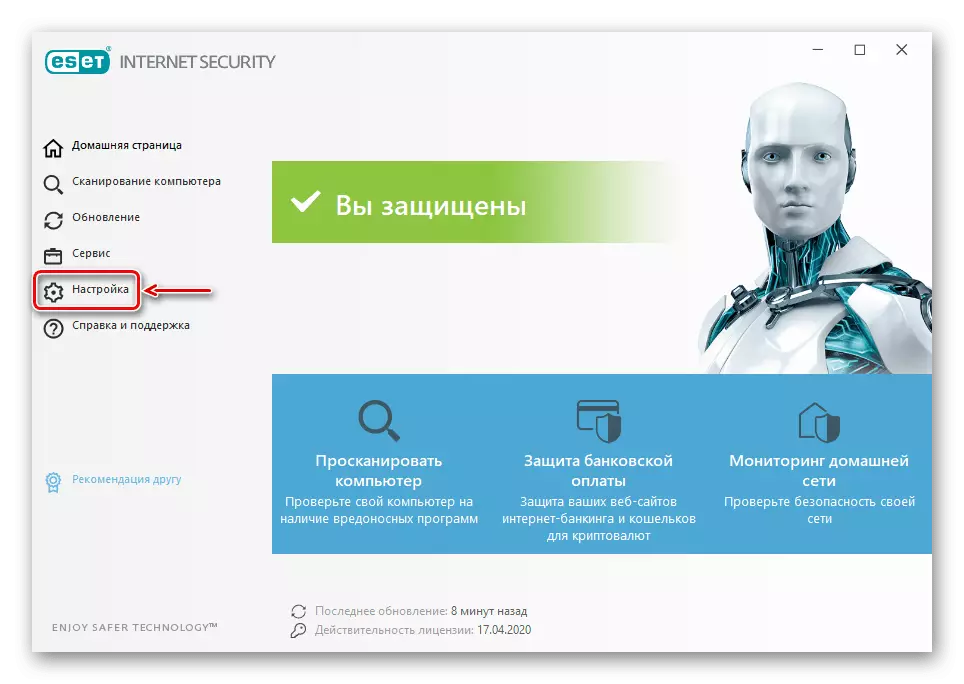
"மேம்பட்ட அமைப்புகளுக்கு" செல்லுங்கள்.
- "நெட்வொர்க் பாதுகாப்பு" தாவலில், "ஃபயர்வால்" பிரிவு மற்றும் "விதிகள்" பிரிவின் முன் "மேம்பட்ட" தொகுதியைத் திறந்து, "மாற்று" என்பதைக் கிளிக் செய்யவும்.
- விதிகளின் பட்டியல் போது, "சேர்" என்பதைக் கிளிக் செய்யவும்.
- பொது தாவலில், திசையில் "திசையில்" செட் "வெளிச்செல்லும்", மற்றும் நெடுவரிசையில் "நடவடிக்கை" - "தடை".
- "உள்ளூர்" தாவலுக்கு சென்று, "appendix" நெடுவரிசையில் நாம் மூன்று புள்ளிகளின் வடிவத்தில் ஐகானைக் கிளிக் செய்க.
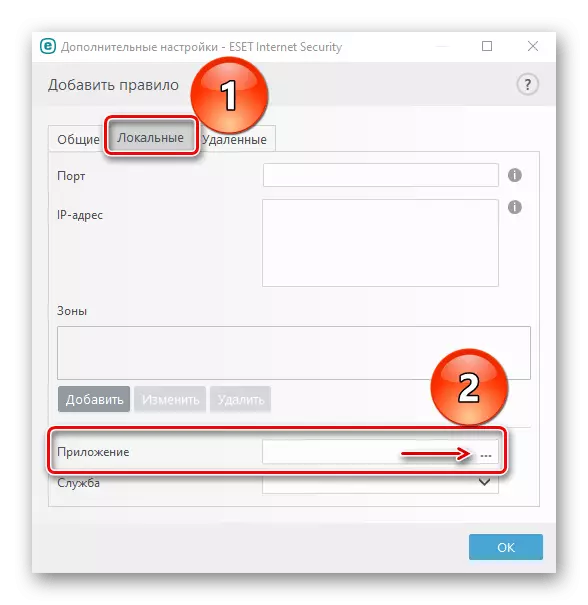
நாம் இயங்கக்கூடிய நிரல் கோப்பை கண்டுபிடித்து "திறந்த" என்பதைக் கிளிக் செய்கிறோம்.
- பயன்பாடு சேர்க்கப்படும் போது, "சரி" என்பதைக் கிளிக் செய்யவும்.
- மாற்றங்களைச் சேமிக்க, "சரி" பொத்தானைப் பயன்படுத்தி பின்வரும் சாளரமும் மூடப்பட்டுள்ளது.
- தடை நீக்க, மீண்டும் விதிகளின் பட்டியலைத் திறக்க, இப்போது ஒரு தேவையற்ற பயன்பாட்டைத் தேர்ந்தெடுத்து, "நீக்கு" என்பதைக் கிளிக் செய்து, பின்னர் "சரி" என்பதைக் கிளிக் செய்யவும்.
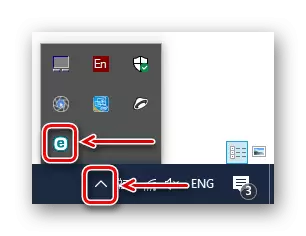
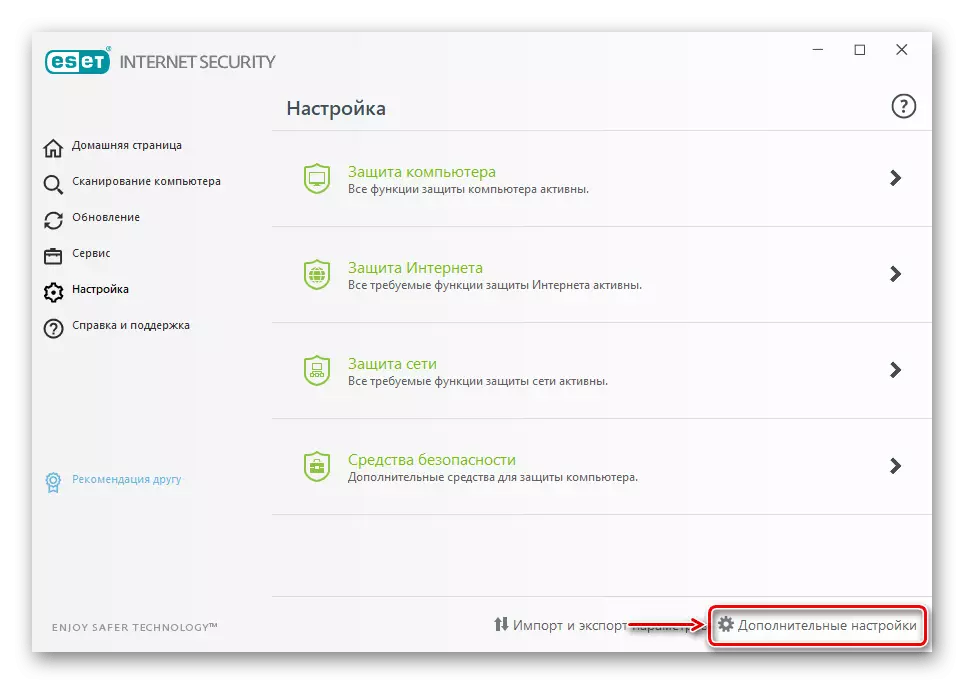
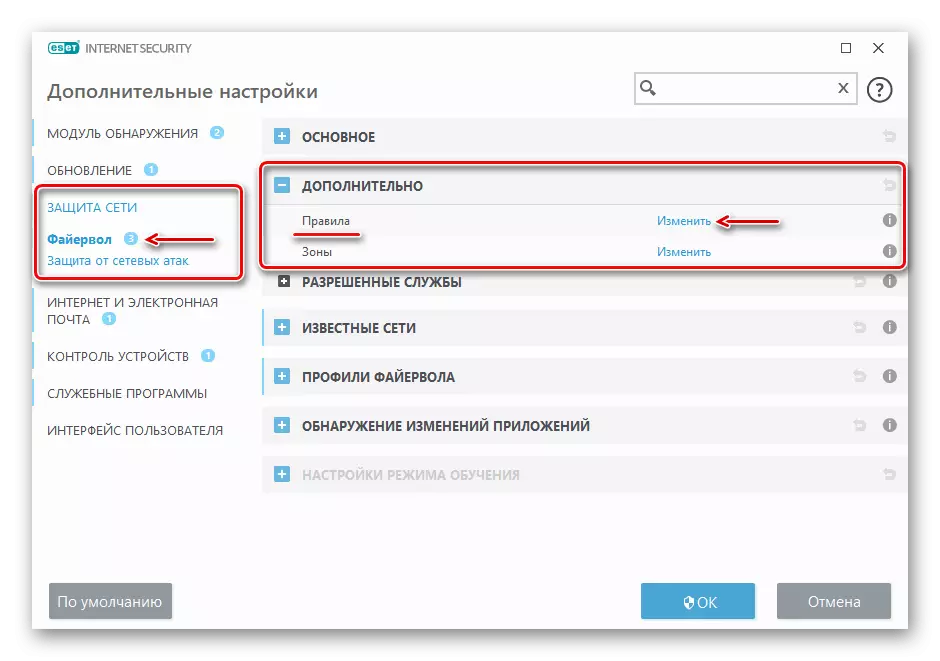

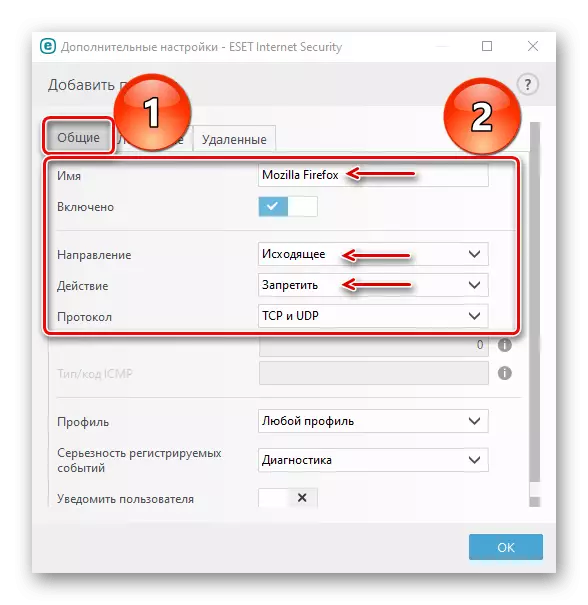
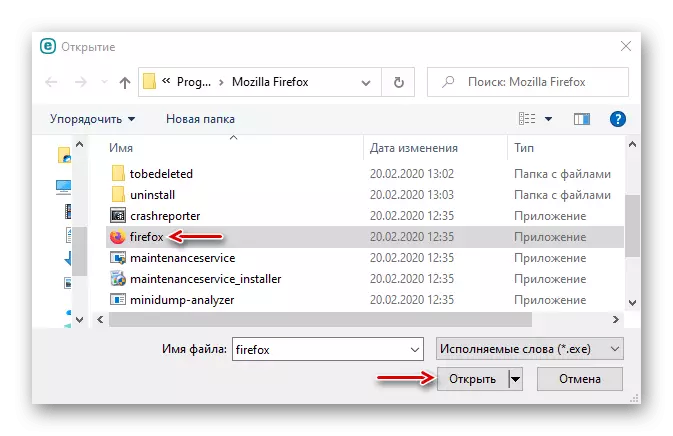
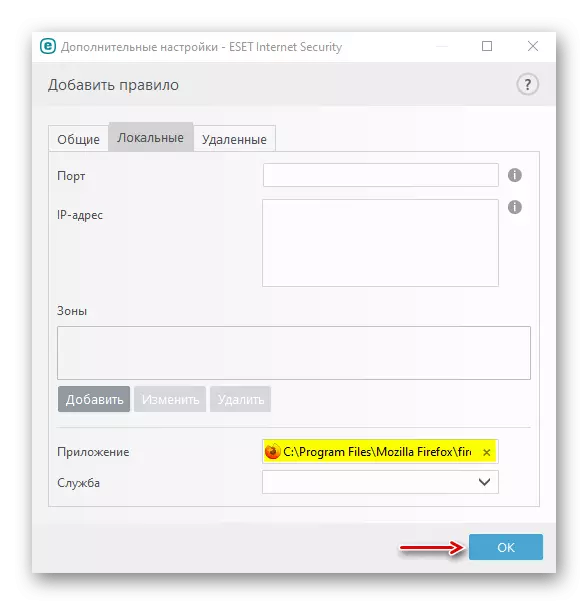
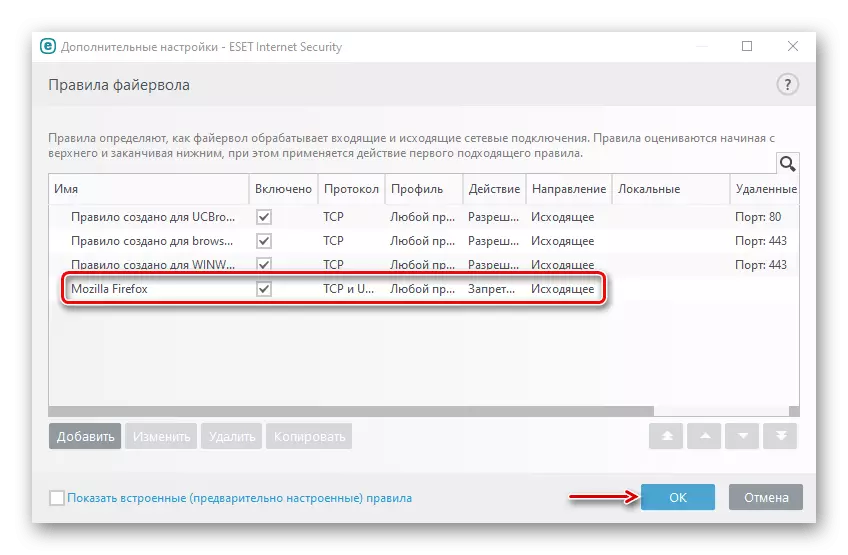
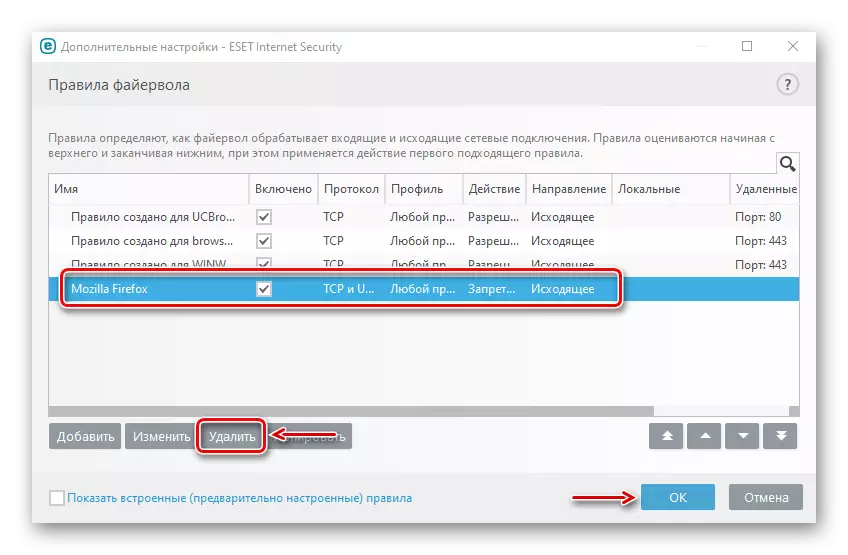
முறை 2: சிறப்பு மென்பொருள்
சிறப்பு மென்பொருள் விண்டோஸ் பாதுகாவலனாக ஃபயர்வால் பயன்படுத்துகிறது. இது தானாகவே விதிகளை உருவாக்குகிறது, நெட்வொர்க்குடன் இணைக்க முடியாத பயன்பாட்டிற்கு அதை குறிப்பிடவும். அவர்களில் ஒருவர் வேலை செய்யாவிட்டால், ஒரே நேரத்தில் இரண்டு பயன்பாடுகளைப் பார்ப்போம்.விருப்பம் 1: OneClickfirewall.
உத்தியோகபூர்வ தளத்திலிருந்து OneclickFirewall பதிவிறக்கம்
- காப்பகத்தைப் பதிவிறக்கவும், அதைத் துண்டிக்கவும், நிறுவல் கோப்பை துவக்கவும்.
- பயன்பாட்டின் நிறுவல் தளத்தைத் தேர்ந்தெடுத்து "நிறுவு" என்பதைக் கிளிக் செய்யவும்.
- இப்போது வலது சுட்டி பொத்தானை எந்த பயன்பாட்டின் குறுக்குவழியை கிளிக் செய்து "இணைய அணுகல்" என்பதைத் தேர்ந்தெடுக்கவும்.
- இணைய அணுகலை மீட்டெடுக்க, குறுக்குவழியின் சூழல் மெனுவை மீண்டும் அழைக்கிறோம், "இணைய அணுகலை மீட்டெடுக்க" என்பதைக் கிளிக் செய்யவும்.
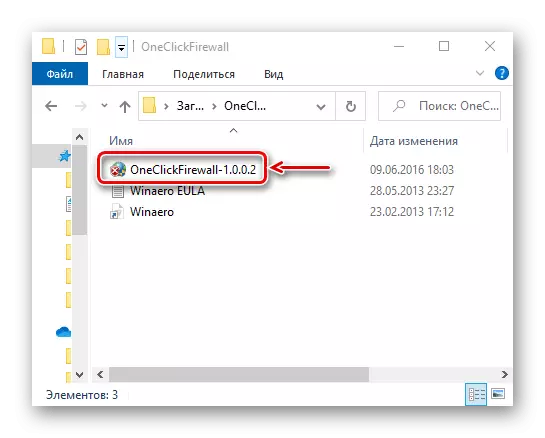

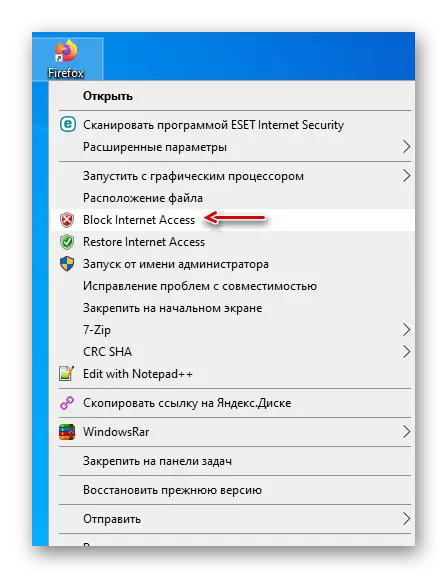
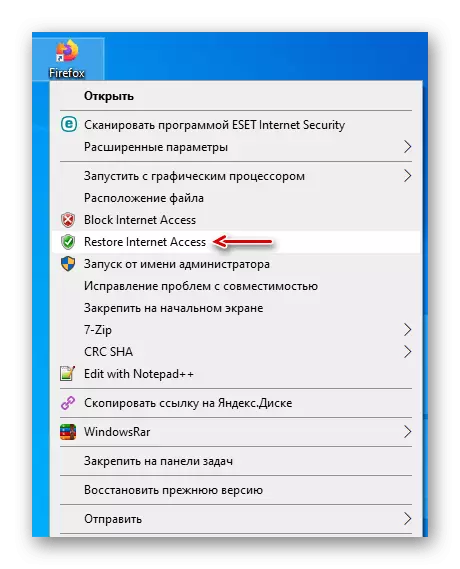
விருப்பம் 2: ஃபயர்வால் பயன்பாட்டு தடுப்பான்
அதிகாரப்பூர்வ வலைத்தளத்திலிருந்து ஃபயர்வால் பயன்பாட்டுப் பிளாக்கரை பதிவிறக்கவும்
- கணினியில் மூன்றாம் தரப்பு மென்பொருளை நிறுவ விரும்பும் ஆசை இல்லை என்றால், இந்த பயன்பாட்டை பயன்படுத்தவும். இது உத்தியோகபூர்வ தளத்திலிருந்து அதை பதிவிறக்கம் செய்து, காப்பகத்தை திறக்கவும், உங்கள் கணினியின் பிட் (x64 அல்லது x86) உடன் தொடர்புடைய கோப்பை இயக்கவும் போதும்.
- முன்னிருப்பாக, ஃபயர்வால் எப் பிளாக்கர் ஆங்கில மொழி பேசும் இடைமுகத்தில் தொடங்குகிறது, ஆனால் ரஷ்ய மொழிக்கு ஆதரவு உள்ளது. அதை செயல்படுத்த, "விருப்பங்கள்" தாவலுக்கு சென்று, "மொழிகள்" பட்டியலைத் திறந்து "ரஷியன்" தேர்வு செய்யவும்.
- நிரல் சாளரத்தின் கீழே, வெளிச்செல்லும் விதிகள் தாவலை செயல்படுத்தவும், பின்னர் ஒரு பிளஸ் அடையாளம் கொண்ட ஐகானைக் கிளிக் செய்யவும்.
- பூட்டப்பட்ட நிரலின் இயங்கக்கூடிய கோப்பை நாங்கள் கண்டுபிடித்து திறக்கிறோம்.
- விண்ணப்பம் பட்டியலில் சேர்க்கப்படும் போது, நெடுவரிசைகளில் "உள்ளடக்கியது" மற்றும் "நடவடிக்கை" ஆகியவற்றில் "ஆம்" மற்றும் "பிளாக்" மதிப்புகள் ஆகியவற்றை சரிபார்க்கவும்.
- ஆட்சியை நிர்வகிக்க, மேலே உள்ள குழுவை பயன்படுத்தவும். உதாரணமாக, ஒரு காசோலை குறிக்கோளுடன் பொத்தானைப் பயன்படுத்தி, தடைசெய்யப்பட்ட அடையாளம் தடுக்கப்பட்டு இணைய அணுகல் அனுமதிக்கப்படும்.
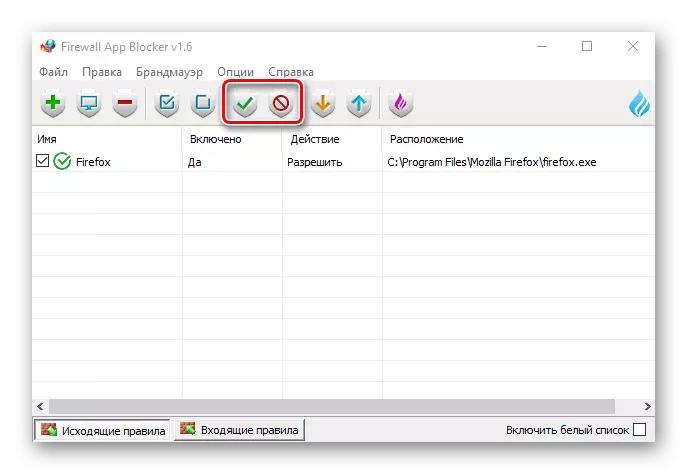
ஒரு பெட்டியைக் கொண்ட பொத்தான்கள் இயக்கப்படலாம் மற்றும் விதியை முடக்கலாம்.
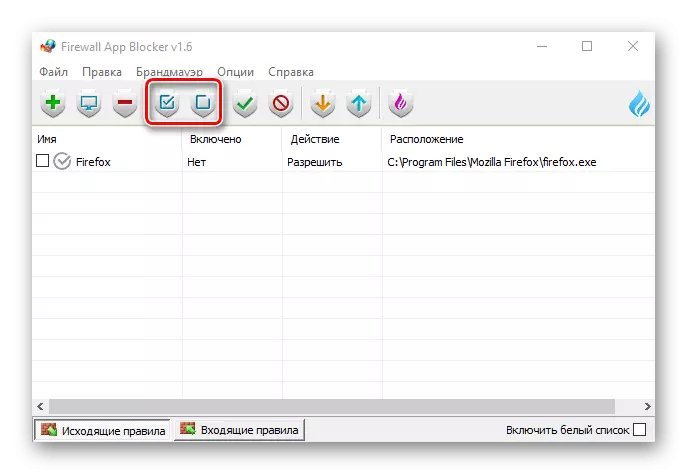
மற்றும் ஒரு கழித்தல் அடையாளம் பொத்தானை அழுத்துவதன் மூலம், நீங்கள் அதை நீக்க முடியும்.
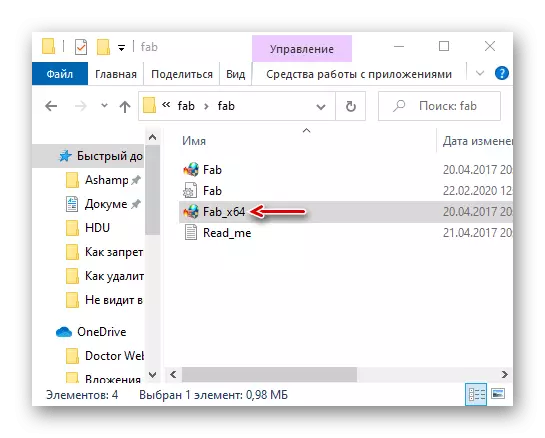
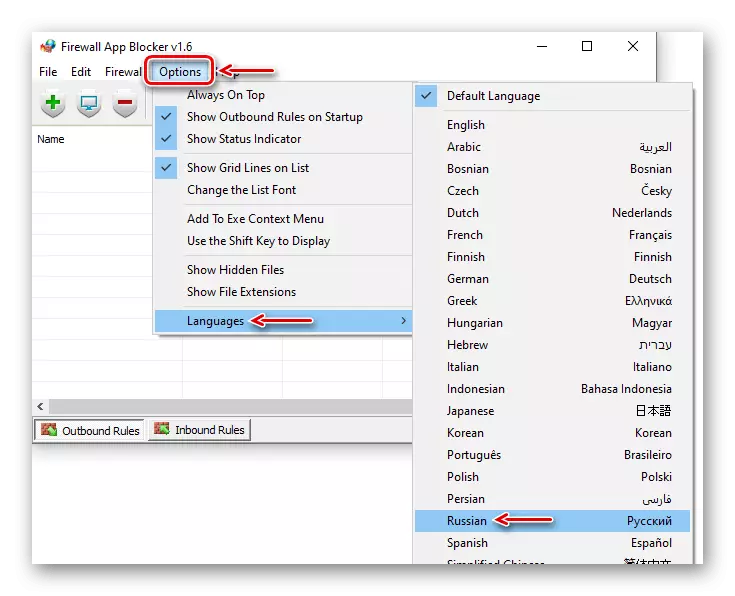
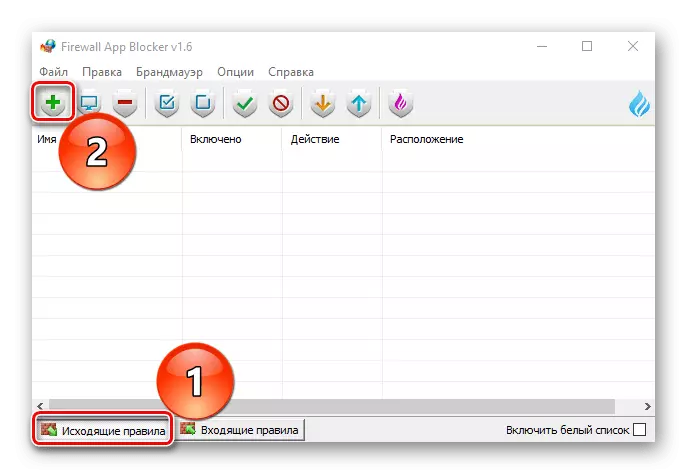
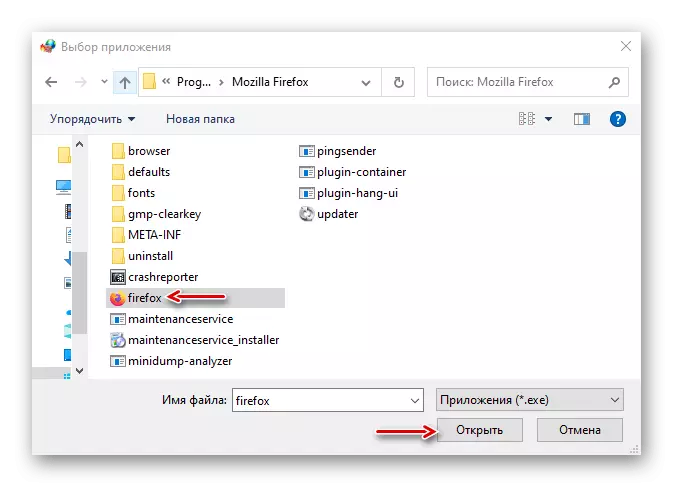
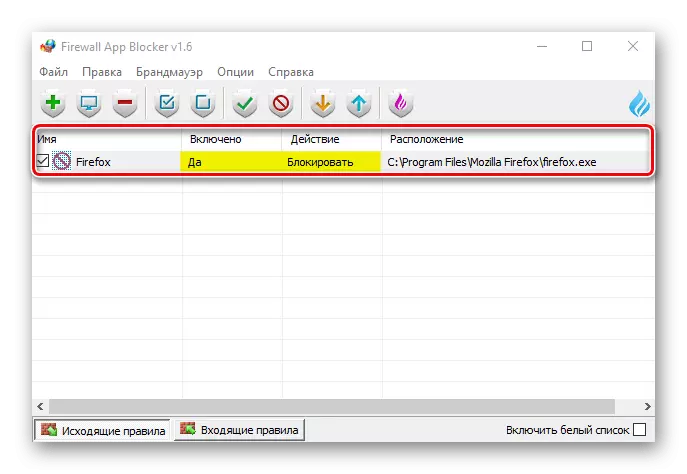
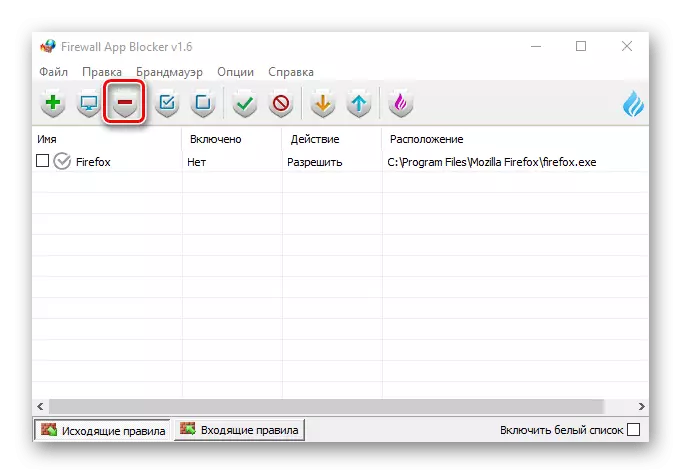
முறை 3: விண்டோஸ் டிஃபென்டர்
நீங்கள் நேரடியாக Windows Defender Firewall இல் ஒரு விதியை உருவாக்கலாம், ஆனால் அது சிறிது நேரம் தேவைப்படும், ஏனென்றால் எல்லாவற்றையும் கைமுறையாக கட்டமைக்க அவசியம்.
- விண்டோஸ் தேடலில், "கண்ட்ரோல் பேனலை" உள்ளிடவும் மற்றும் பயன்பாட்டைத் திறக்கவும்.
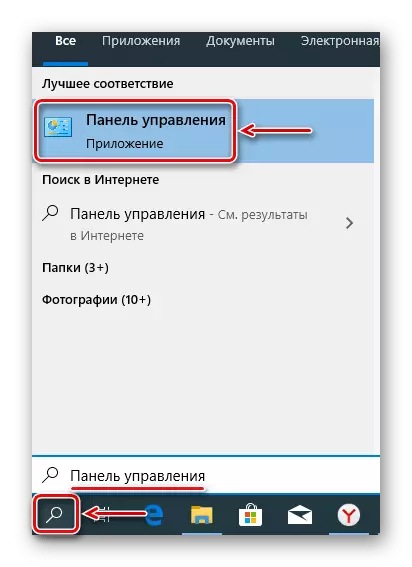
மேலும் வாசிக்க:
விண்டோஸ் 10 இல் தேடலை எப்படி திறக்க வேண்டும்
விண்டோஸ் 10 உடன் கணினியில் "கண்ட்ரோல் பேனலை" திறக்கும்
- நெடுவரிசை "பார்வை" கிளிக் "வகை" மற்றும் சிறிய சின்னங்களை தேர்வு.

"விண்டோஸ் டிஃபென்டர் ஃபயர்வால்" என்று அழைக்கவும்.
- "மேம்பட்ட அளவுருக்கள்" தாவலுக்கு செல்க.
- பிரிவு "வெளிச்செல்லும் இணைப்புக்கான விதிகள்" என்பதைத் திறந்து "ஆட்சியை உருவாக்கு" என்பதைக் கிளிக் செய்யவும். இது பல படிகள் தேவைப்படும்.
- ஒரு வகை விதியைத் தேர்ந்தெடுக்கும்போது, "நிரலுக்கு" நாம் கவனிக்கிறோம், "அடுத்து" என்பதைக் கிளிக் செய்யவும்.
- உருப்படியை "நிரல் பாதை" தேர்ந்தெடுத்து, பின்னர் "விமர்சனம்" என்பதைக் கிளிக் செய்யவும்.
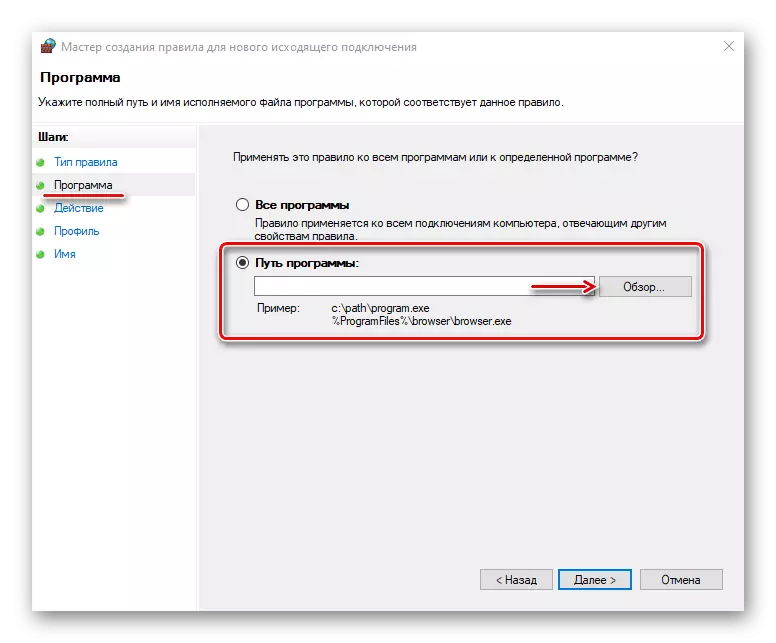
நாங்கள் பயன்பாட்டு கோப்பை கண்டுபிடித்துள்ளோம், நெட்வொர்க்கிற்கு வெளியீடு நாம் தடை செய்ய விரும்பும், "திறந்த" என்பதைக் கிளிக் செய்யவும்.
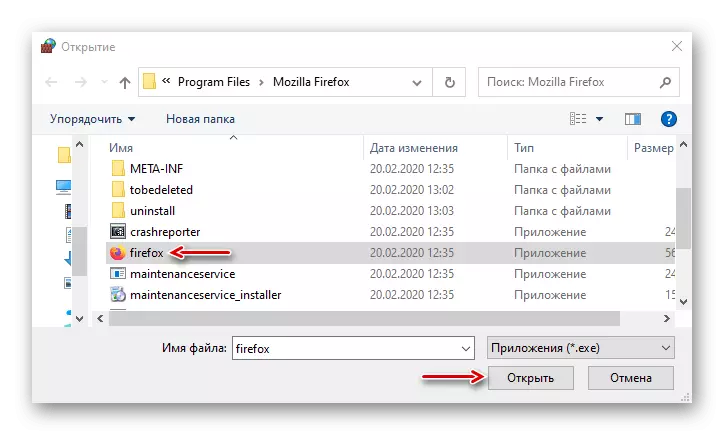
அது பாதையில் தோன்றும் போது, "அடுத்து" என்பதைக் கிளிக் செய்யவும்.
- "பிளாக் இணைப்பு" செயலைத் தேர்ந்தெடுத்து நகர்த்தவும்.
- அடுத்த சாளரத்தில், நாம் எதையும் மாற்றவில்லை, ஆனால் "அடுத்து" என்பதைக் கிளிக் செய்க.
- நாங்கள் எந்தப் பெயரையும் விதிக்கிறோம், அதில் நீங்கள் அதை கண்டுபிடித்து அதை அணைக்கலாம், பின்னர் "பினிஷ்" என்பதைக் கிளிக் செய்யவும்.
- வெளிச்செல்லும் இணைப்புக்கான புதிய விதிமுறை தோன்றியதை சரிபார்க்கவும். இந்த கட்டத்தில் இருந்து, தேர்ந்தெடுக்கப்பட்ட பயன்பாடு நெட்வொர்க்குடன் இணைக்கப்படாது.
- வலது சுட்டி பொத்தானை வலது கிளிக் செய்து சரியான சாளரத்தில் தோன்றும் செயல்களின் பட்டியலில் செல்லுங்கள். இங்கே ஆட்சி முடக்கப்பட்டுள்ளது, அதன் பண்புகளை நீக்க அல்லது மாற்ற முடியும்.
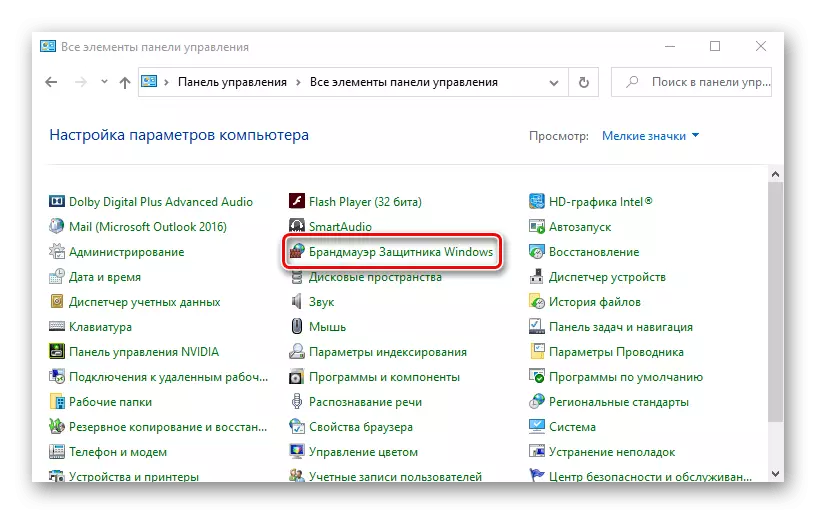
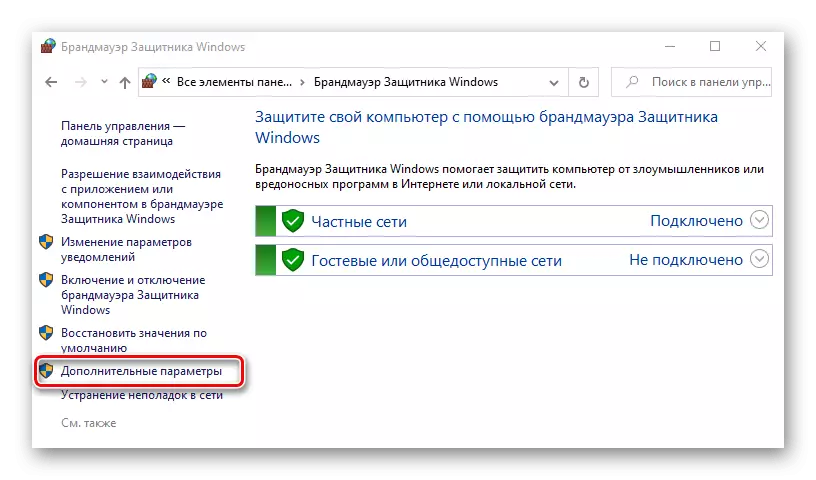
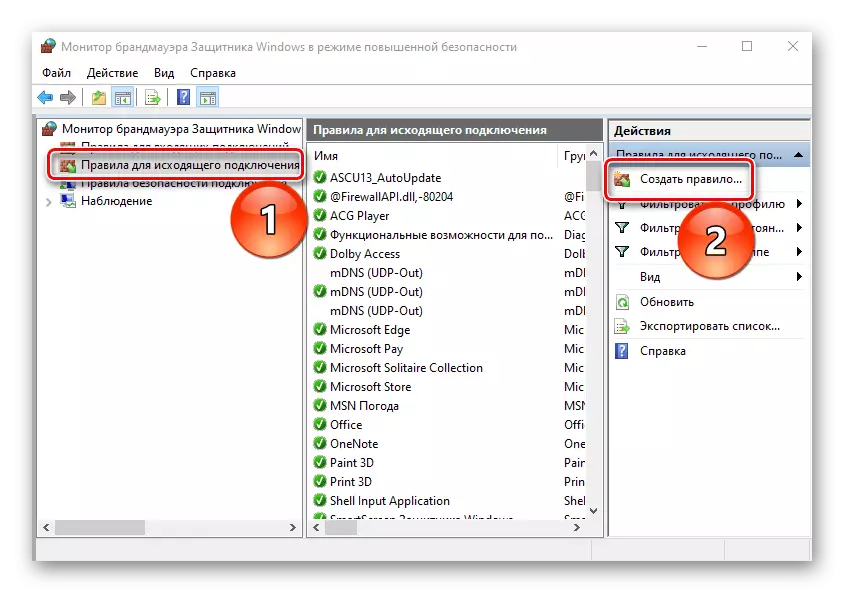
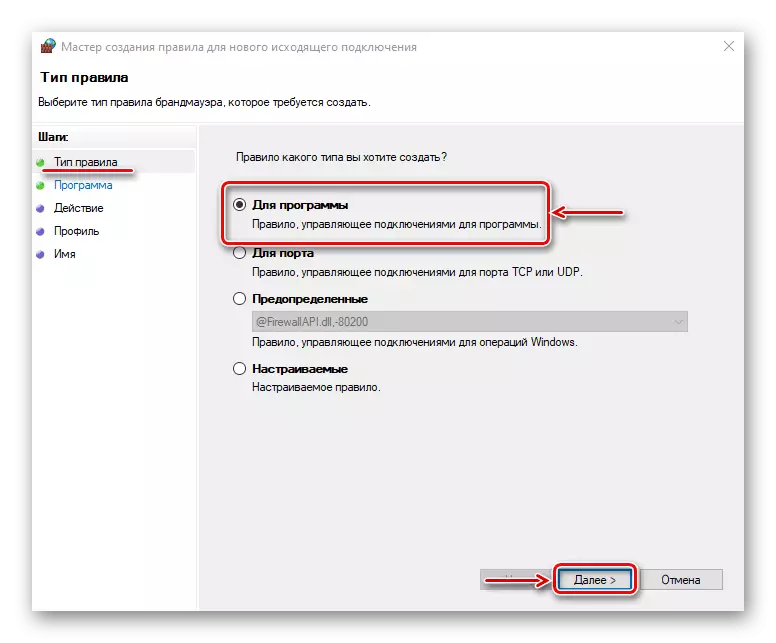
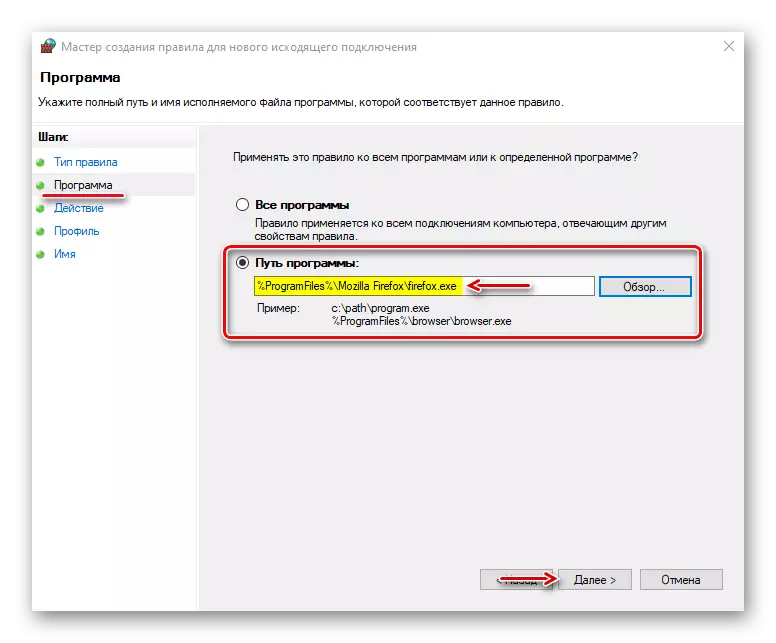
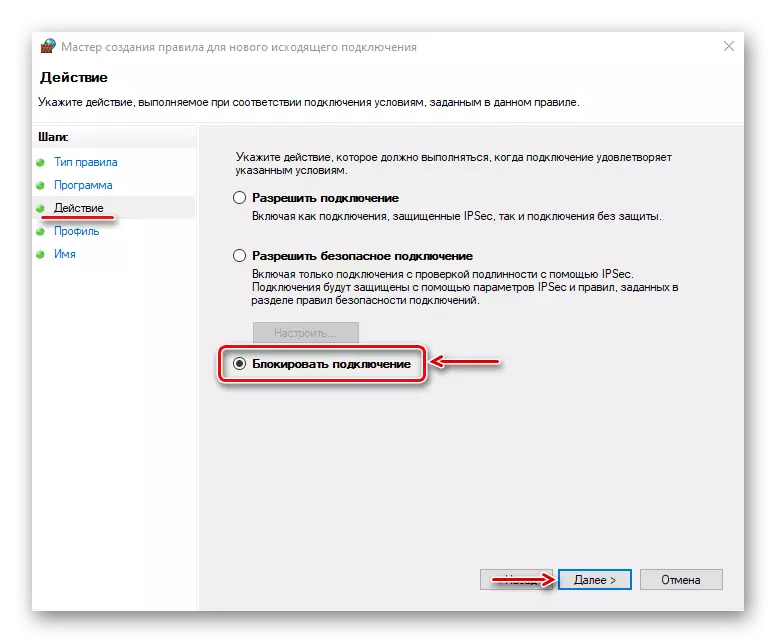
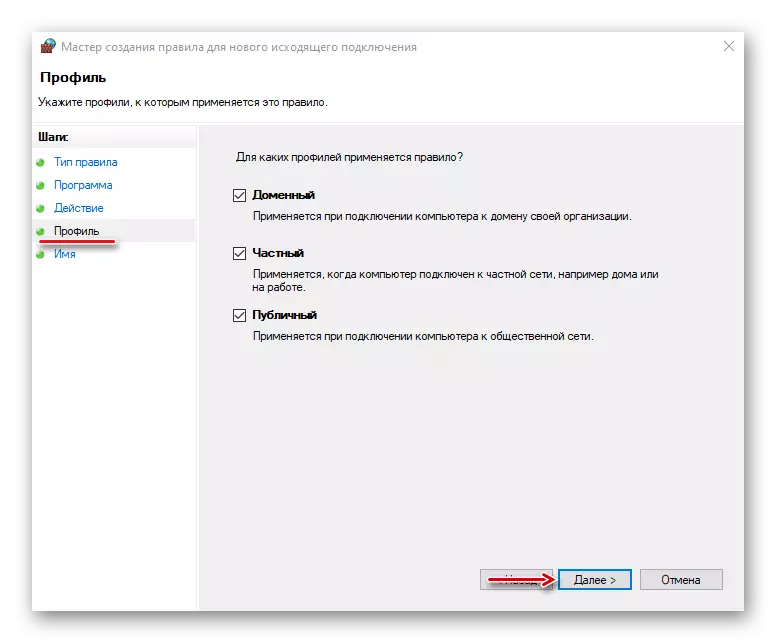
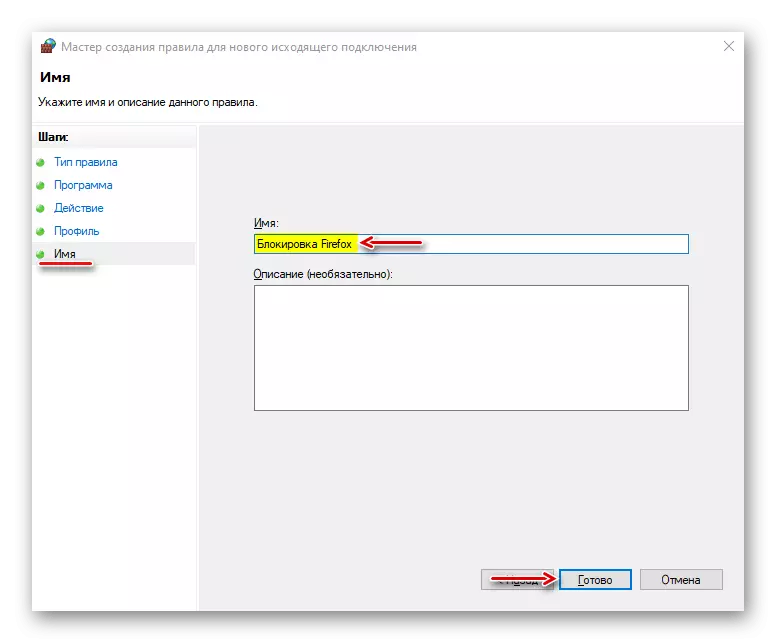
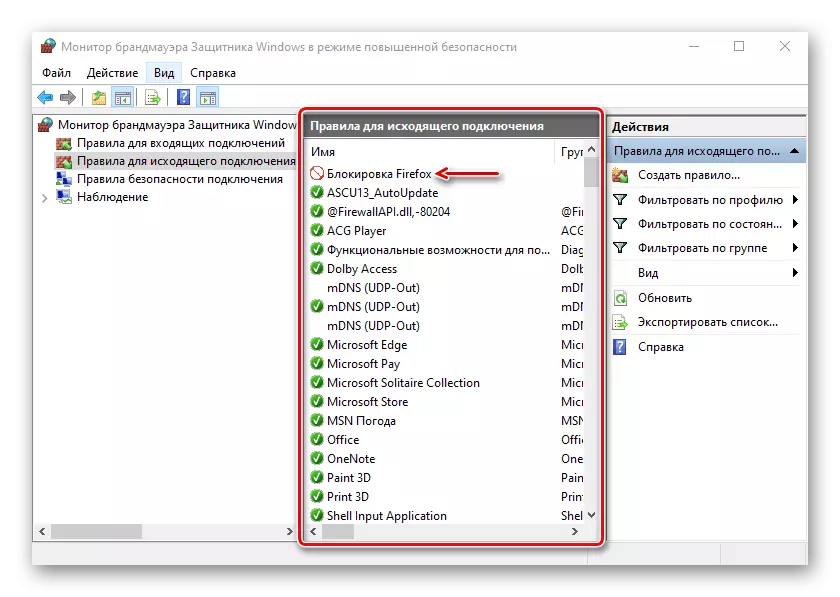
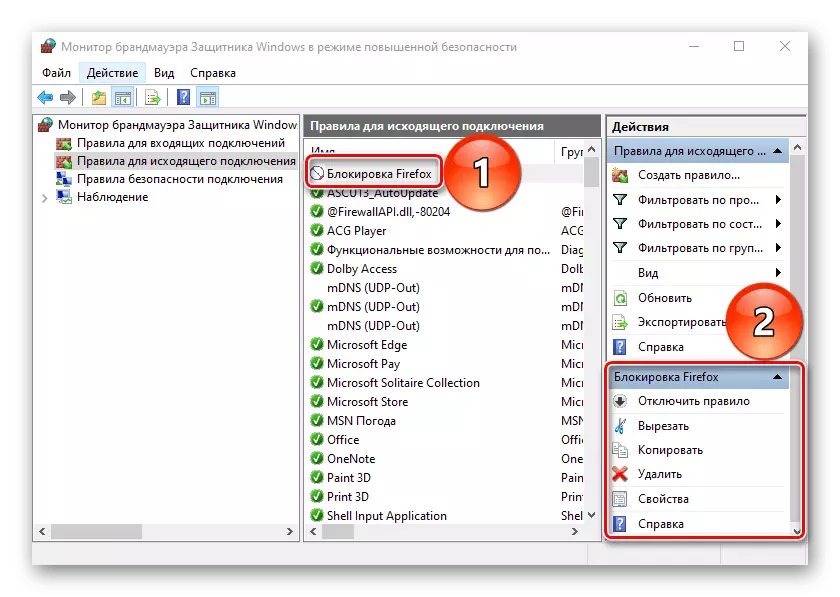
பொதுவாக Antiviruses தானாக விண்டோஸ் பாதுகாவலனாக ஃபயர்வால் அளவுருக்கள் ஏற்றுக்கொள்ளும். அத்தகைய மாநிலத்தில், அது உள்வரும் மற்றும் வெளிச்செல்லும் போக்குவரத்தை கட்டுப்படுத்த முடியாது.
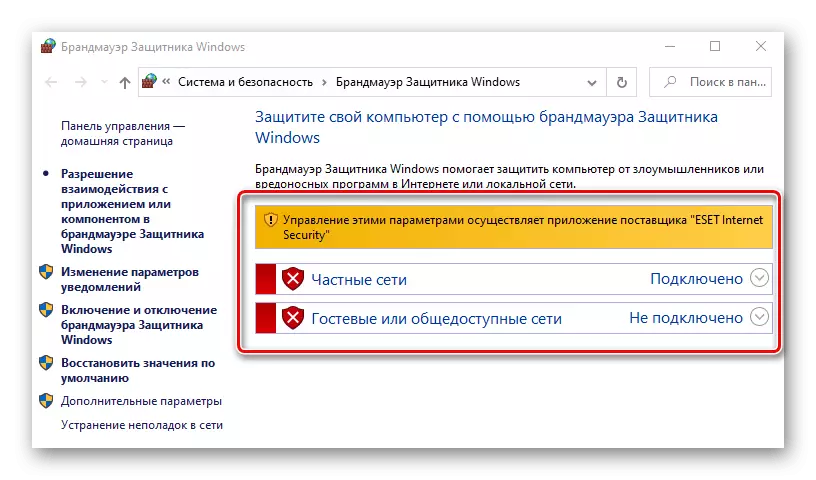
அதில் உருவாக்கப்பட்ட விதிகள் அல்லது சிறப்பு மென்பொருளின் உதவியுடன் வேலை செய்யாது. விண்டோஸ் ஃபயர்வால் மேலாண்மை மாற்ற, நீங்கள் Antivirus ஃபயர்வால் முடக்க வேண்டும். "நெட்வொர்க் பாதுகாப்பு" தாவலில் "மேம்பட்ட அமைப்புகள்" ESET இணைய பாதுகாப்பு திறக்க, "ஃபயர்வால்" பிரிவில் சென்று "அடிப்படை" தொகுதி அதை அணைக்க. மாற்றங்களைச் சேமிக்க "சரி" என்பதைக் கிளிக் செய்யவும். நிலைமை மாறவில்லை என்றால், கணினியை மீண்டும் துவக்கவும்.
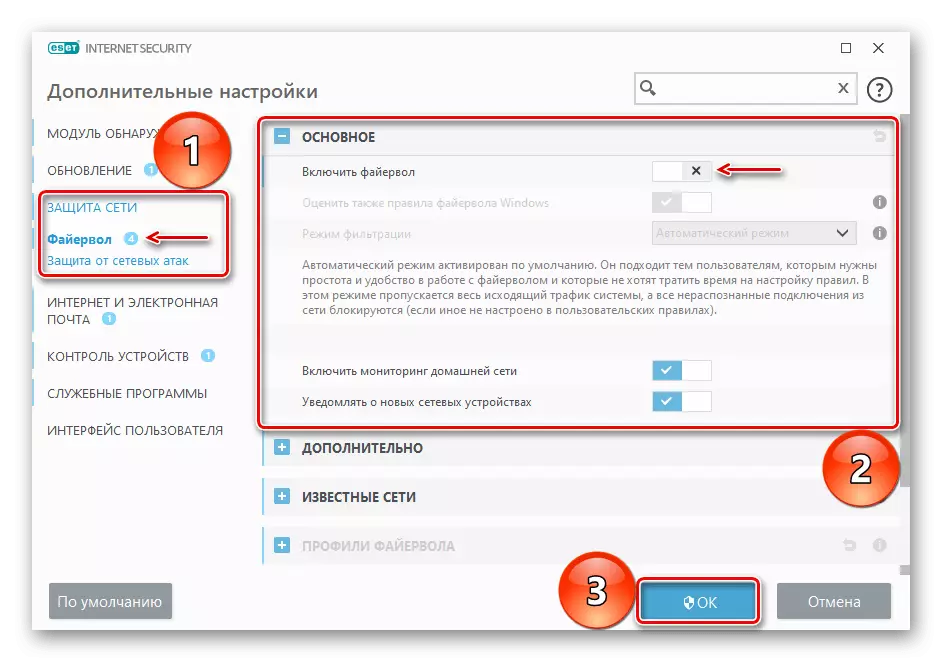
நாங்கள் முன்மொழியப்பட்ட முறைகள் இணைய அணுகல் திட்டங்களைத் தடுக்க அனுமதிக்கின்றன, ஆனால் இந்த வழியில் நீங்கள் புதுப்பிப்புகளைப் பெறுவதற்கு அவற்றை தடை செய்ய விரும்பினால், சில மென்பொருளுக்கு ஒரு தனி கோப்பு உள்ளது என்று புரிந்து கொள்வது முக்கியம். இயங்குதளத்தை தடுக்கும் பிறகு, இது தனித்தனியாக கண்டுபிடிக்க மற்றும் தடுக்க வேண்டும், பயன்பாடு இன்னும் புதுப்பிக்கப்படும்.
